Richten Sie E-Commerce-Ereignisse ein, um Informationen zum Kaufverhalten Ihrer Nutzer zu erfassen. Mithilfe dieser Ereignisse können Sie Ihre beliebtesten Produkte bestimmen und den Einfluss von Angeboten und Produktplatzierungen auf den Umsatz sehen.
In diesem Dokument werden die einzelnen E-Commerce-Ereignisse beschrieben und es wird erläutert, wann Sie sie einrichten sollten. Ein Schritt-für-Schritt-Beispiel zum Einrichten eines E-Commerce-Ereignisses finden Sie unter Kaufereignis einrichten.
Hinweis
GA4-Konfigurations-Tag auf Ihrer Website einfügen
Achten Sie darauf, dass Sie das Tag Google Analytics: GA4-Konfiguration auf Ihrer Website eingefügt haben und auf Analytics und den Quellcode der Website zugreifen können.
E-Commerce-Ereignisse mit dem GA4-Ereignis-Tag analysieren
So senden Sie E‑Commerce-Ereignisse und ‑Parameter an Ihre Google Analytics-Property:
Öffnen Sie in Ihrem Arbeitsbereich das Menü Tags.
Wählen Sie Neu aus, um ein Tag zu erstellen. Klicken Sie auf das Feld Tag-Konfiguration und wählen Sie das Tag Google Analytics: GA4-Ereignis aus.
Verwenden Sie für Ereignisname die integrierte Variable
{{Event}}. Dabei wird der Name des Google Analytics-E-Commerce-Ereignisses verwendet, das über die gtag.js API gesendet wurde.Klicken Sie unter Weitere Einstellungen > E-Commerce das Kästchen E-Commerce-Daten senden an.
Wählen Sie als Datenquelle die Option Datenschicht aus.
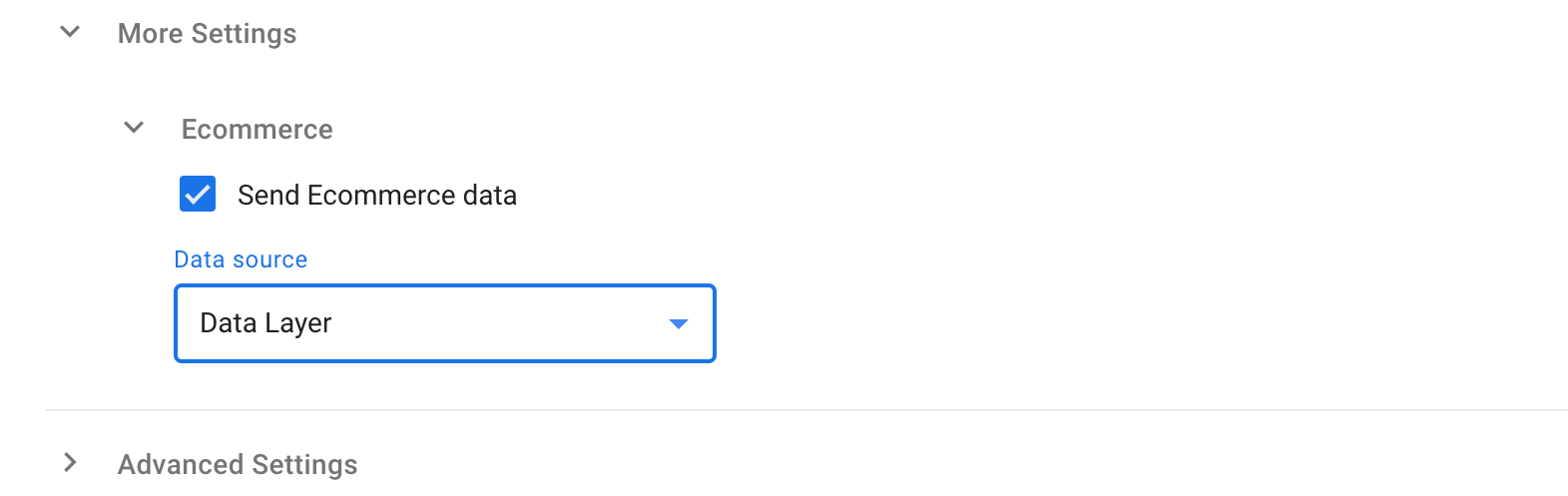
Richten Sie einen Trigger für das GA4-Ereignis ein, z. B. wenn ein Nutzer auf eine Schaltfläche zum Bezahlen klickt. Alle verfügbaren Triggertypen ansehen
Benennen Sie das Tag und wählen Sie Speichern aus.
Empfehlungen
- Aktivieren Sie den Debug-Modus, damit Sie Ereignisse in Echtzeit sehen und Probleme beheben können.
- Hier finden Sie Informationen zu den Grenzwerten für benutzerdefinierte Dimensionen und Messwerte, wenn Sie benutzerdefinierte Parameter mit E-Commerce-Ereignissen senden.
- Legen Sie
currencyfest, wenn Sievalue-Daten (Umsatz) senden, damit Umsatzmesswerte richtig berechnet werden. - Legen Sie jeden E-Commerce-Parameter fest, für den Sie Daten haben, unabhängig davon, ob der Parameter optional ist.
- Beispiel für eine E-Commerce-Website
- Damit Daten richtig in Berichte aufgenommen werden, müssen Sie das Format in diesem Dokument einhalten. Wenn Sie das „items“-Array außerhalb des „ecommerce“-Arrays festlegen müssen, legen Sie den Parameter
currencyauf Ereignisebene fest, wenn Sievalue-Daten (Umsatz) senden.
Implementierung
Eine typische E‑Commerce-Implementierung misst eine der folgenden Aktionen:
- Element aus einer Liste auswählen
- Artikeldetails ansehen
- Ein Produkt in einen Einkaufswagen legen/daraus entfernen
- Bezahlvorgang starten
- Käufe oder Erstattungen durchführen
- Angebote anwenden
Im Zentrum dieser Aktionen stehen die Produkte und Dienstleistungen, die Sie verkaufen. Sie können Produkte und Dienstleistungen als ein Array von Elementen darstellen, das zu E‑Commerce-Ereignissen hinzugefügt werden kann. Zusätzlich zu den vorgeschriebenen Parametern können Sie bis zu 27 benutzerdefinierte Parameter in das Array „items“ aufnehmen.
Das folgende Beispiel zeigt, wie die Sammlung von items erstellt wird, auf die in diesem Leitfaden verwiesen wird. Das items-Array kann bis zu 200 Elemente enthalten.
items: [
{
item_id: "SKU_12345",
item_name: "Stan and Friends Tee",
affiliation: "Google Merchandise Store",
coupon: "SUMMER_FUN",
discount: 2.22,
index: 0,
item_brand: "Google",
item_category: "Apparel",
item_category2: "Adult",
item_category3: "Shirts",
item_category4: "Crew",
item_category5: "Short sleeve",
item_list_id: "related_products",
item_list_name: "Related Products",
item_variant: "green",
location_id: "ChIJIQBpAG2ahYAR_6128GcTUEo",
price: 10.01,
quantity: 3
},
{
item_id: "SKU_12346",
item_name: "Google Grey Women's Tee",
affiliation: "Google Merchandise Store",
coupon: "SUMMER_FUN",
discount: 3.33,
index: 1,
item_brand: "Google",
item_category: "Apparel",
item_category2: "Adult",
item_category3: "Shirts",
item_category4: "Crew",
item_category5: "Short sleeve",
item_list_id: "related_products",
item_list_name: "Related Products",
item_variant: "gray",
location_id: "ChIJIQBpAG2ahYAR_6128GcTUEo",
price: 21.01,
quantity: 2
}
]
Element aus einer Liste auswählen
Wenn einem Nutzer eine Liste mit Ergebnissen präsentiert wird, senden Sie ein view_item_list-Ereignis mit einem items-Array-Parameter, der die angezeigten Elemente enthält. Weitere Informationen zu den zu sendenden Parametern finden Sie in der Ereignisreferenz.
Zeige mir die Tag-Konfiguration
Tag-Konfiguration:
- Tag-Typ: Google Analytics: GA4-Ereignis
- Name der Veranstaltung:
view_item_list - Datenschichtvariablen (Name – Name der Datenschichtvariablen):
- E-Commerce-Artikel –
ecommerce.items - E-Commerce-Artikellisten-ID:
ecommerce.item_list_id - Name der E-Commerce-Artikelliste:
ecommerce.item_list_name - Ereignisparameter (Parametername – Wert):
items–{{Ecommerce Items}}item_list_id–{{Ecommerce Item List ID}}item_list_name–{{Ecommerce Item List Name}}- Trigger: Ereignis gleich
view_item_list
Triggerkonfiguration:
- Triggertyp: Benutzerdefiniertes Ereignis
- Name der Veranstaltung:
view_item_list - Diesen Trigger auslösen bei: Alle benutzerdefinierten Ereignisse
dataLayer.push({ ecommerce: null }); // Clear the previous ecommerce object.
dataLayer.push({
event: "view_item_list",
ecommerce: {
item_list_id: "related_products",
item_list_name: "Related products",
items: [
{
item_id: "SKU_12345",
item_name: "Stan and Friends Tee",
affiliation: "Google Merchandise Store",
coupon: "SUMMER_FUN",
discount: 2.22,
index: 0,
item_brand: "Google",
item_category: "Apparel",
item_category2: "Adult",
item_category3: "Shirts",
item_category4: "Crew",
item_category5: "Short sleeve",
item_list_id: "related_products",
item_list_name: "Related Products",
item_variant: "green",
location_id: "ChIJIQBpAG2ahYAR_6128GcTUEo",
price: 10.03,
quantity: 3
},
{
item_id: "SKU_12346",
item_name: "Google Grey Women's Tee",
affiliation: "Google Merchandise Store",
coupon: "SUMMER_FUN",
discount: 3.33,
index: 1,
item_brand: "Google",
item_category: "Apparel",
item_category2: "Adult",
item_category3: "Shirts",
item_category4: "Crew",
item_category5: "Short sleeve",
item_list_id: "related_products",
item_list_name: "Related Products",
item_variant: "gray",
location_id: "ChIJIQBpAG2ahYAR_6128GcTUEo",
price: 21.01,
promotion_id: "P_12345",
promotion_name: "Summer Sale",
quantity: 2
}]
}
});
Wenn ein Nutzer ein Element aus der Liste auswählt, senden Sie das Ereignis select_item mit dem ausgewählten Element in einem items-Array-Parameter. Weitere Informationen zu den zu sendenden Parametern finden Sie in der Ereignisreferenz.
Zeige mir die Tag-Konfiguration
Tag-Konfiguration:
- Tag-Typ: Google Analytics: GA4-Ereignis
- Name der Veranstaltung:
select_item - Datenschichtvariablen (Name – Name der Datenschichtvariablen):
- E-Commerce-Artikel –
ecommerce.items - E-Commerce-Artikellisten-ID:
ecommerce.item_list_id - Name der E-Commerce-Artikelliste:
ecommerce.item_list_name - Ereignisparameter (Parametername – Wert):
items–{{Ecommerce Items}}item_list_id–{{Ecommerce Item List ID}}item_list_name–{{Ecommerce Item List Name}}- Trigger: Ereignis gleich
select_item
Triggerkonfiguration:
- Triggertyp: Benutzerdefiniertes Ereignis
- Name der Veranstaltung:
select_item - Diesen Trigger auslösen bei: Alle benutzerdefinierten Ereignisse
dataLayer.push({ ecommerce: null }); // Clear the previous ecommerce object.
dataLayer.push({
event: "select_item",
ecommerce: {
item_list_id: "related_products",
item_list_name: "Related products",
items: [
{
item_id: "SKU_12345",
item_name: "Stan and Friends Tee",
affiliation: "Google Merchandise Store",
coupon: "SUMMER_FUN",
discount: 2.22,
index: 0,
item_brand: "Google",
item_category: "Apparel",
item_category2: "Adult",
item_category3: "Shirts",
item_category4: "Crew",
item_category5: "Short sleeve",
item_list_id: "related_products",
item_list_name: "Related Products",
item_variant: "green",
location_id: "ChIJIQBpAG2ahYAR_6128GcTUEo",
price: 10.01,
quantity: 3
}
]
}
});
Artikeldetails ansehen
Wenn Sie erfassen möchten, wie oft Artikeldetails aufgerufen werden, senden Sie ein view_item-Ereignis, wenn ein Nutzer den Detailbildschirm eines Artikels aufruft. Weitere Informationen zu den zu sendenden Parametern finden Sie in der Ereignisreferenz.
Zeige mir die Tag-Konfiguration
Tag-Konfiguration:
- Tag-Typ: Google Analytics: GA4-Ereignis
- Name der Veranstaltung:
view_item - Datenschichtvariablen (Name – Name der Datenschichtvariablen):
- E-Commerce-Artikel –
ecommerce.items - E-Commerce-Wert:
ecommerce.value - E-Commerce-Währung –
ecommerce.currency - Ereignisparameter (Parametername – Wert):
items–{{Ecommerce Items}}value–{{Ecommerce Value}}currency–{{Ecommerce Currency}}- Trigger: Ereignis gleich
view_item
Triggerkonfiguration:
- Triggertyp: Benutzerdefiniertes Ereignis
- Name der Veranstaltung:
view_item - Diesen Trigger auslösen bei: Alle benutzerdefinierten Ereignisse
dataLayer.push({ ecommerce: null }); // Clear the previous ecommerce object.
dataLayer.push({
event: "view_item",
ecommerce: {
currency: "USD",
value: 30.03,
items: [
{
item_id: "SKU_12345",
item_name: "Stan and Friends Tee",
affiliation: "Google Merchandise Store",
coupon: "SUMMER_FUN",
discount: 2.22,
index: 0,
item_brand: "Google",
item_category: "Apparel",
item_category2: "Adult",
item_category3: "Shirts",
item_category4: "Crew",
item_category5: "Short sleeve",
item_list_id: "related_products",
item_list_name: "Related Products",
item_variant: "green",
location_id: "ChIJIQBpAG2ahYAR_6128GcTUEo",
price: 10.01,
quantity: 3
}
]
}
});
Artikel in einen Einkaufswagen legen oder daraus entfernen
Wenn Sie messen möchten, wenn ein Artikel in einen Einkaufswagen gelegt wird, senden Sie ein add_to_cart-Ereignis mit den entsprechenden Artikeln in einem items-Array. Weitere Informationen zu den zu sendenden Parametern finden Sie in der Ereignisreferenz.
Zeige mir die Tag-Konfiguration
Tag-Konfiguration:
- Tag-Typ: Google Analytics: GA4-Ereignis
- Name der Veranstaltung:
add_to_cart - Datenschichtvariablen (Name – Name der Datenschichtvariablen):
- E-Commerce-Artikel –
ecommerce.items - E-Commerce-Wert:
ecommerce.value - E-Commerce-Währung –
ecommerce.currency - Ereignisparameter (Parametername – Wert):
items–{{Ecommerce Items}}value–{{Ecommerce Value}}currency–{{Ecommerce Currency}}- Trigger: Ereignis gleich
add_to_cart
Triggerkonfiguration:
- Triggertyp: Benutzerdefiniertes Ereignis
- Name der Veranstaltung:
add_to_cart - Diesen Trigger auslösen bei: Alle benutzerdefinierten Ereignisse
dataLayer.push({ ecommerce: null }); // Clear the previous ecommerce object.
dataLayer.push({
event: "add_to_cart",
ecommerce: {
currency: "USD",
value: 30.03,
items: [
{
item_id: "SKU_12345",
item_name: "Stan and Friends Tee",
affiliation: "Google Merchandise Store",
coupon: "SUMMER_FUN",
discount: 2.22,
index: 0,
item_brand: "Google",
item_category: "Apparel",
item_category2: "Adult",
item_category3: "Shirts",
item_category4: "Crew",
item_category5: "Short sleeve",
item_list_id: "related_products",
item_list_name: "Related Products",
item_variant: "green",
location_id: "ChIJIQBpAG2ahYAR_6128GcTUEo",
price: 10.01,
quantity: 3
}
]
}
});
Sie können auch erfassen, wann ein Artikel einer Wunschliste hinzugefügt wird. Senden Sie dazu ein add_to_wishlist-Ereignis mit den entsprechenden Artikeln in einem items-Array. Weitere Informationen zu den zu sendenden Parametern finden Sie in der Ereignisreferenz.
Zeige mir die Tag-Konfiguration
Tag-Konfiguration:
- Tag-Typ: Google Analytics: GA4-Ereignis
- Name der Veranstaltung:
add_to_wishlist - Datenschichtvariablen (Name – Name der Datenschichtvariablen):
- E-Commerce-Artikel –
ecommerce.items - E-Commerce-Wert:
ecommerce.value - E-Commerce-Währung –
ecommerce.currency - Ereignisparameter (Parametername – Wert):
items–{{Ecommerce Items}}value–{{Ecommerce Value}}currency–{{Ecommerce Currency}}- Trigger: Ereignis gleich
add_to_wishlist
Triggerkonfiguration:
- Triggertyp: Benutzerdefiniertes Ereignis
- Name der Veranstaltung:
add_to_wishlist - Diesen Trigger auslösen bei: Alle benutzerdefinierten Ereignisse
dataLayer.push({ ecommerce: null }); // Clear the previous ecommerce object.
dataLayer.push({
event: "add_to_wishlist",
ecommerce: {
currency: "USD",
value: 30.03,
items: [
{
item_id: "SKU_12345",
item_name: "Stan and Friends Tee",
affiliation: "Google Merchandise Store",
coupon: "SUMMER_FUN",
discount: 2.22,
index: 0,
item_brand: "Google",
item_category: "Apparel",
item_category2: "Adult",
item_category3: "Shirts",
item_category4: "Crew",
item_category5: "Short sleeve",
item_list_id: "related_products",
item_list_name: "Related Products",
item_variant: "green",
location_id: "ChIJIQBpAG2ahYAR_6128GcTUEo",
price: 10.01,
quantity: 3
}
]
}
});
Wenn sich ein Nutzer anschließend den Einkaufswagen ansieht, senden Sie das view_cart-Ereignis mit allen Artikeln im Einkaufswagen. Details zu den zu sendenden Parametern finden Sie in der Ereignisreferenz.
Zeige mir die Tag-Konfiguration
Tag-Konfiguration:
- Tag-Typ: Google Analytics: GA4-Ereignis
- Name der Veranstaltung:
view_cart - Datenschichtvariablen (Name – Name der Datenschichtvariablen):
- E-Commerce-Artikel –
ecommerce.items - E-Commerce-Wert:
ecommerce.value - E-Commerce-Währung –
ecommerce.currency - Ereignisparameter (Parametername – Wert):
items–{{Ecommerce Items}}value–{{Ecommerce Value}}currency–{{Ecommerce Currency}}- Trigger: Ereignis gleich
view_cart
Triggerkonfiguration:
- Triggertyp: Benutzerdefiniertes Ereignis
- Name der Veranstaltung:
view_cart - Diesen Trigger auslösen bei: Alle benutzerdefinierten Ereignisse
dataLayer.push({ ecommerce: null }); // Clear the previous ecommerce object.
dataLayer.push({
event: "view_cart",
ecommerce: {
currency: "USD",
value: 30.03,
items: [
{
item_id: "SKU_12345",
item_name: "Stan and Friends Tee",
affiliation: "Google Merchandise Store",
coupon: "SUMMER_FUN",
discount: 2.22,
index: 0,
item_brand: "Google",
item_category: "Apparel",
item_category2: "Adult",
item_category3: "Shirts",
item_category4: "Crew",
item_category5: "Short sleeve",
item_list_id: "related_products",
item_list_name: "Related Products",
item_variant: "green",
location_id: "ChIJIQBpAG2ahYAR_6128GcTUEo",
price: 10.01,
quantity: 3
}
]
}
});
Wenn Sie erfassen möchten, wann ein Nutzer einen Artikel aus dem Einkaufswagen entfernt, senden Sie das remove_from_cart-Ereignis. Details zu den zu sendenden Parametern finden Sie in der Ereignisreferenz.
Zeige mir die Tag-Konfiguration
Tag-Konfiguration:
- Tag-Typ: Google Analytics: GA4-Ereignis
- Name der Veranstaltung:
remove_from_cart - Datenschichtvariablen (Name – Name der Datenschichtvariablen):
- E-Commerce-Artikel –
ecommerce.items - E-Commerce-Wert:
ecommerce.value - E-Commerce-Währung –
ecommerce.currency - Ereignisparameter (Parametername – Wert):
items–{{Ecommerce Items}}value–{{Ecommerce Value}}currency–{{Ecommerce Currency}}- Trigger: Ereignis gleich
remove_from_cart
Triggerkonfiguration:
- Triggertyp: Benutzerdefiniertes Ereignis
- Name der Veranstaltung:
remove_from_cart - Diesen Trigger auslösen bei: Alle benutzerdefinierten Ereignisse
dataLayer.push({ ecommerce: null }); // Clear the previous ecommerce object.
dataLayer.push({
event: "remove_from_cart",
ecommerce: {
currency: "USD",
value: 30.03,
items: [
{
item_id: "SKU_12345",
item_name: "Stan and Friends Tee",
affiliation: "Google Merchandise Store",
coupon: "SUMMER_FUN",
discount: 2.22,
index: 0,
item_brand: "Google",
item_category: "Apparel",
item_category2: "Adult",
item_category3: "Shirts",
item_category4: "Crew",
item_category5: "Short sleeve",
item_list_id: "related_products",
item_list_name: "Related Products",
item_variant: "green",
location_id: "ChIJIQBpAG2ahYAR_6128GcTUEo",
price: 10.01,
quantity: 3
}
]
}
});
Bezahlvorgang starten
Messen Sie den ersten Schritt im Bezahlvorgang, indem Sie ein begin_checkout-Ereignis mit einem oder mehreren Artikeln senden, die mit den entsprechenden Feldern definiert sind. Ein Gutschein kann in dieser Phase auch dem gesamten Auftrag hinzugefügt werden, indem er dem Ereignis hinzugefügt wird, oder einem bestimmten Artikel, indem er bestimmten Elementen im items-Array hinzugefügt wird. Details zu den zu sendenden Parametern finden Sie in der Referenz zu Ereignissen.
Zeige mir die Tag-Konfiguration
Tag-Konfiguration:
- Tag-Typ: Google Analytics: GA4-Ereignis
- Name der Veranstaltung:
begin_checkout - Datenschichtvariablen (Name – Name der Datenschichtvariablen):
- E-Commerce-Artikel –
ecommerce.items - E-Commerce-Wert:
ecommerce.value - E-Commerce-Währung –
ecommerce.currency - E-Commerce-Gutschein –
ecommerce.coupon - Ereignisparameter (Parametername – Wert):
items–{{Ecommerce Items}}value–{{Ecommerce Value}}currency–{{Ecommerce Currency}}coupon–{{Ecommerce Coupon}}- Trigger: Ereignis gleich
begin_checkout
Triggerkonfiguration:
- Triggertyp: Benutzerdefiniertes Ereignis
- Name der Veranstaltung:
begin_checkout - Diesen Trigger auslösen bei: Alle benutzerdefinierten Ereignisse
dataLayer.push({ ecommerce: null }); // Clear the previous ecommerce object.
dataLayer.push({
event: "begin_checkout",
ecommerce: {
currency: "USD",
value: 30.03,
coupon: "SUMMER_FUN",
items: [
{
item_id: "SKU_12345",
item_name: "Stan and Friends Tee",
affiliation: "Google Merchandise Store",
coupon: "SUMMER_FUN",
discount: 2.22,
index: 0,
item_brand: "Google",
item_category: "Apparel",
item_category2: "Adult",
item_category3: "Shirts",
item_category4: "Crew",
item_category5: "Short sleeve",
item_list_id: "related_products",
item_list_name: "Related Products",
item_variant: "green",
location_id: "ChIJIQBpAG2ahYAR_6128GcTUEo",
price: 10.01,
quantity: 3
}
]
}
});
Wenn ein Nutzer mit dem nächsten Schritt im Bezahlvorgang fortfährt und Versandinformationen hinzufügt, senden Sie ein add_shipping_info-Ereignis. Verwenden Sie den Parameter shipping_tier, um die Versandoption des Nutzers anzugeben, z. B. „Landweg“, „Luft“ oder „Nächster Tag“. Details zu den zu sendenden Parametern finden Sie in der Ereignisreferenz.
Zeige mir die Tag-Konfiguration
Tag-Konfiguration:
- Tag-Typ: Google Analytics: GA4-Ereignis
- Name der Veranstaltung:
add_shipping_info - Datenschichtvariablen (Name – Name der Datenschichtvariablen):
- E-Commerce-Artikel –
ecommerce.items - E-Commerce-Wert:
ecommerce.value - E-Commerce-Währung –
ecommerce.currency - E-Commerce-Gutschein –
ecommerce.coupon - E-Commerce-Versandstufe –
ecommerce.shipping_tier - Ereignisparameter (Parametername – Wert):
items–{{Ecommerce Items}}value–{{Ecommerce Value}}currency–{{Ecommerce Currency}}coupon–{{Ecommerce Coupon}}shipping_tier–{{Ecommerce Shipping Tier}}- Trigger: Ereignis gleich
add_shipping_info
Triggerkonfiguration:
- Triggertyp: Benutzerdefiniertes Ereignis
- Name der Veranstaltung:
add_shipping_info - Diesen Trigger auslösen bei: Alle benutzerdefinierten Ereignisse
dataLayer.push({ ecommerce: null }); // Clear the previous ecommerce object.
dataLayer.push({
event: "add_shipping_info",
ecommerce: {
currency: "USD",
value: 30.03,
coupon: "SUMMER_FUN",
shipping_tier: "Ground",
items: [
{
item_id: "SKU_12345",
item_name: "Stan and Friends Tee",
affiliation: "Google Merchandise Store",
coupon: "SUMMER_FUN",
discount: 2.22,
index: 0,
item_brand: "Google",
item_category: "Apparel",
item_category2: "Adult",
item_category3: "Shirts",
item_category4: "Crew",
item_category5: "Short sleeve",
item_list_id: "related_products",
item_list_name: "Related Products",
item_variant: "green",
location_id: "ChIJIQBpAG2ahYAR_6128GcTUEo",
price: 10.01,
quantity: 3
}
]
}
});
Senden Sie das Ereignis add_payment_info, wenn ein Nutzer seine Zahlungsinformationen sendet.
Fügen Sie diesem Ereignis gegebenenfalls payment_type für die ausgewählte Zahlungsmethode hinzu. Details zu den zu sendenden Parametern finden Sie in der Ereignisreferenz.
Zeige mir die Tag-Konfiguration
Tag-Konfiguration:
- Tag-Typ: Google Analytics: GA4-Ereignis
- Name der Veranstaltung:
add_payment_info - Datenschichtvariablen (Name – Name der Datenschichtvariablen):
- E-Commerce-Artikel –
ecommerce.items - E-Commerce-Wert:
ecommerce.value - E-Commerce-Währung –
ecommerce.currency - E-Commerce-Gutschein –
ecommerce.coupon - E-Commerce-Zahlungstyp –
ecommerce.payment_type - Ereignisparameter (Parametername – Wert):
items–{{Ecommerce Items}}value–{{Ecommerce Value}}currency–{{Ecommerce Currency}}coupon–{{Ecommerce Coupon}}payment_type–{{Ecommerce Payment Type}}- Trigger: Ereignis gleich
add_payment_info
Triggerkonfiguration:
- Triggertyp: Benutzerdefiniertes Ereignis
- Name der Veranstaltung:
add_payment_info - Diesen Trigger auslösen bei: Alle benutzerdefinierten Ereignisse
dataLayer.push({ ecommerce: null }); // Clear the previous ecommerce object.
dataLayer.push({
event: "add_payment_info",
ecommerce: {
currency: "USD",
value: 30.03,
coupon: "SUMMER_FUN",
payment_type: "Credit Card",
items: [
{
item_id: "SKU_12345",
item_name: "Stan and Friends Tee",
affiliation: "Google Merchandise Store",
coupon: "SUMMER_FUN",
discount: 2.22,
index: 0,
item_brand: "Google",
item_category: "Apparel",
item_category2: "Adult",
item_category3: "Shirts",
item_category4: "Crew",
item_category5: "Short sleeve",
item_list_id: "related_products",
item_list_name: "Related Products",
item_variant: "green",
location_id: "ChIJIQBpAG2ahYAR_6128GcTUEo",
price: 10.01,
quantity: 3
}
]
}
});
Kauf oder Erstattung durchführen
Um einen Kauf zu erfassen, senden Sie ein purchase-Ereignis mit einem oder mehreren Artikeln, die mit den entsprechenden Feldern definiert sind. Details zu den zu sendenden Parametern finden Sie in der Ereignisreferenz.
Zeige mir die Tag-Konfiguration
Tag-Konfiguration:
- Tag-Typ: Google Analytics: GA4-Ereignis
- Name der Veranstaltung:
purchase - Datenschichtvariablen (Name – Name der Datenschichtvariablen):
- E-Commerce-Artikel –
ecommerce.items - E-Commerce-Transaktions-ID:
ecommerce.transaction_id - E-Commerce-Wert:
ecommerce.value - E-Commerce-Steuer –
ecommerce.tax - E-Commerce-Versand –
ecommerce.shipping - E-Commerce-Währung –
ecommerce.currency - E-Commerce-Gutschein –
ecommerce.coupon - Ereignisparameter (Parametername – Wert):
items–{{Ecommerce Items}}transaction_id–{{Ecommerce Transaction ID}}value–{{Ecommerce Value}}tax–{{Ecommerce Tax}}shipping–{{Ecommerce Shipping}}currency–{{Ecommerce Currency}}coupon–{{Ecommerce Coupon}}- Trigger: Ereignis gleich
purchase
Triggerkonfiguration:
- Triggertyp: Benutzerdefiniertes Ereignis
- Name der Veranstaltung:
purchase - Diesen Trigger auslösen bei: Alle benutzerdefinierten Ereignisse
dataLayer.push({ ecommerce: null }); // Clear the previous ecommerce object.
dataLayer.push({
event: "purchase",
ecommerce: {
transaction_id: "T_12345",
// Sum of (price * quantity) for all items.
value: 72.05,
tax: 3.60,
shipping: 5.99,
currency: "USD",
coupon: "SUMMER_SALE",
customer_type: "new",
items: [
{
item_id: "SKU_12345",
item_name: "Stan and Friends Tee",
affiliation: "Google Merchandise Store",
coupon: "SUMMER_FUN",
discount: 2.22,
index: 0,
item_brand: "Google",
item_category: "Apparel",
item_category2: "Adult",
item_category3: "Shirts",
item_category4: "Crew",
item_category5: "Short sleeve",
item_list_id: "related_products",
item_list_name: "Related Products",
item_variant: "green",
location_id: "ChIJIQBpAG2ahYAR_6128GcTUEo",
price: 10.01,
quantity: 3
},
{
item_id: "SKU_12346",
item_name: "Google Grey Women's Tee",
affiliation: "Google Merchandise Store",
coupon: "SUMMER_FUN",
discount: 3.33,
index: 1,
item_brand: "Google",
item_category: "Apparel",
item_category2: "Adult",
item_category3: "Shirts",
item_category4: "Crew",
item_category5: "Short sleeve",
item_list_id: "related_products",
item_list_name: "Related Products",
item_variant: "gray",
location_id: "ChIJIQBpAG2ahYAR_6128GcTUEo",
price: 21.01,
promotion_id: "P_12345",
promotion_name: "Summer Sale",
quantity: 2
}]
}
});
Erstattungen erfassen Sie, indem Sie ein refund-Ereignis mit dem entsprechenden transaction_id und einem oder mehreren mit item_id und quantity definierten Artikeln senden. Wir empfehlen, Artikelinformationen in Ihr refund-Ereignis aufzunehmen, damit Sie in Analytics Messwerte für Erstattungen auf Artikelebene sehen können.
Details zu den zu sendenden Parametern finden Sie in der Ereignisreferenz.
Zeige mir die Tag-Konfiguration
Tag-Konfiguration:
- Tag-Typ: Google Analytics: GA4-Ereignis
- Name der Veranstaltung:
refund - Datenschichtvariablen (Name – Name der Datenschichtvariablen):
- E-Commerce-Artikel –
ecommerce.items - E-Commerce-Transaktions-ID:
ecommerce.transaction_id - E-Commerce-Wert:
ecommerce.value - E-Commerce-Steuer –
ecommerce.tax - E-Commerce-Versand –
ecommerce.shipping - E-Commerce-Währung –
ecommerce.currency - E-Commerce-Gutschein –
ecommerce.coupon - Ereignisparameter (Parametername – Wert):
items–{{Ecommerce Items}}transaction_id–{{Ecommerce Transaction ID}}value–{{Ecommerce Value}}tax–{{Ecommerce Tax}}shipping–{{Ecommerce Shipping}}currency–{{Ecommerce Currency}}coupon–{{Ecommerce Coupon}}- Trigger: Ereignis gleich
refund
Triggerkonfiguration:
- Triggertyp: Benutzerdefiniertes Ereignis
- Name der Veranstaltung:
refund - Diesen Trigger auslösen bei: Alle benutzerdefinierten Ereignisse
dataLayer.push({ ecommerce: null }); // Clear the previous ecommerce object.
dataLayer.push({
event: "refund",
ecommerce: {
currency: "USD",
transaction_id: "T_12345", // Transaction ID. Required for purchases and refunds.
value: 30.03,
coupon: "SUMMER_FUN",
shipping: 3.33,
tax: 1.11,
items: [
{
item_id: "SKU_12345",
item_name: "Stan and Friends Tee",
affiliation: "Google Merchandise Store",
coupon: "SUMMER_FUN",
discount: 2.22,
index: 0,
item_brand: "Google",
item_category: "Apparel",
item_category2: "Adult",
item_category3: "Shirts",
item_category4: "Crew",
item_category5: "Short sleeve",
item_list_id: "related_products",
item_list_name: "Related Products",
item_variant: "green",
location_id: "ChIJIQBpAG2ahYAR_6128GcTUEo",
price: 10.01,
quantity: 3
}
]
}
});
Werbeaktionen anwenden
E-Commerce umfasst die Unterstützung für die Messung von Impressionen und Klicks interner Werbeaktionen, z. B. Banner, die zur Bewerbung eines Angebots angezeigt werden.
Werbeimpressions werden in der Regel mit der ersten Bildschirmansicht gemessen. Dazu wird das view_promotion-Ereignis mit einem „items“-Parameter gesendet, um den beworbenen Artikel anzugeben. Details zu den zu sendenden Parametern finden Sie in der Ereignisreferenz.
Zeige mir die Tag-Konfiguration
Tag-Konfiguration:
- Tag-Typ: Google Analytics: GA4-Ereignis
- Name der Veranstaltung:
view_promotion - Datenschichtvariablen (Name – Name der Datenschichtvariablen):
- Name des E-Commerce-Creatives:
ecommerce.creative_name - E-Commerce-Creative-Slot –
ecommerce.creative_slot - E-Commerce-Angebots-ID:
ecommerce.promotion_id - Name der E-Commerce-Promotion:
ecommerce.promotion_name - E-Commerce-Artikel –
ecommerce.items - Ereignisparameter (Parametername – Wert):
creative_name–{{Ecommerce Creative Name}}creative_slot–{{Ecommerce Creative Slot}}promotion_id–{{Ecommerce Promotion ID}}promotion_name–{{Ecommerce Promotion Name}}items–{{Ecommerce Items}}- Trigger: Ereignis gleich
view_promotion
Triggerkonfiguration:
- Triggertyp: Benutzerdefiniertes Ereignis
- Name der Veranstaltung:
view_promotion - Diesen Trigger auslösen bei: Alle benutzerdefinierten Ereignisse
dataLayer.push({ ecommerce: null }); // Clear the previous ecommerce object.
dataLayer.push({
event: "view_promotion",
ecommerce: {
creative_name: "Summer Banner",
creative_slot: "featured_app_1",
promotion_id: "P_12345",
promotion_name: "Summer Sale",
items: [
{
item_id: "SKU_12345",
item_name: "Stan and Friends Tee",
affiliation: "Google Merchandise Store",
coupon: "SUMMER_FUN",
discount: 2.22,
index: 0,
item_brand: "Google",
item_category: "Apparel",
item_category2: "Adult",
item_category3: "Shirts",
item_category4: "Crew",
item_category5: "Short sleeve",
item_list_id: "related_products",
item_list_name: "Related Products",
item_variant: "green",
location_id: "ChIJIQBpAG2ahYAR_6128GcTUEo",
price: 10.01,
quantity: 3
}
]
}
});
Wenn ein Nutzer auf eine Werbung klickt, senden Sie ein select_promotion-Ereignis mit diesem Artikel als Artikelparameter. Details zu den zu sendenden Parametern finden Sie in der Ereignisreferenz.
Zeige mir die Tag-Konfiguration
Tag-Konfiguration:
- Tag-Typ: Google Analytics: GA4-Ereignis
- Datenschichtvariablen (Name – Name der Datenschichtvariablen):
- Name des E-Commerce-Creatives:
ecommerce.creative_name - E-Commerce-Creative-Slot –
ecommerce.creative_slot - E-Commerce-Angebots-ID:
ecommerce.promotion_id - Name der E-Commerce-Promotion:
ecommerce.promotion_name - E-Commerce-Artikel –
ecommerce.items - Ereignisparameter (Parametername – Wert):
creative_name–{{Ecommerce Creative Name}}creative_slot–{{Ecommerce Creative Slot}}promotion_id–{{Ecommerce Promotion ID}}promotion_name–{{Ecommerce Promotion Name}}items–{{Ecommerce Items}}- Variablentyp: Datenschichtvariable – „ecommerce.items“
- Trigger: Ereignis gleich
select_promotion
Triggerkonfiguration:
- Triggertyp: Benutzerdefiniertes Ereignis
- Name der Veranstaltung:
select_promotion - Diesen Trigger auslösen bei: Alle benutzerdefinierten Ereignisse
dataLayer.push({ ecommerce: null }); // Clear the previous ecommerce object.
dataLayer.push({
event: "select_promotion",
ecommerce: {
creative_name: "Summer Banner",
creative_slot: "featured_app_1",
promotion_id: "P_12345",
promotion_name: "Summer Sale",
items: [
{
item_id: "SKU_12345",
item_name: "Stan and Friends Tee",
affiliation: "Google Merchandise Store",
coupon: "SUMMER_FUN",
discount: 2.22,
index: 0,
item_brand: "Google",
item_category: "Apparel",
item_category2: "Adult",
item_category3: "Shirts",
item_category4: "Crew",
item_category5: "Short sleeve",
item_list_id: "related_products",
item_list_name: "Related Products",
item_variant: "green",
location_id: "ChIJIQBpAG2ahYAR_6128GcTUEo",
price: 10.01,
quantity: 3
}
]
}
});
Benutzerdefinierte JavaScript-Variable verwenden
Wenn Ihre Website keine Datenschicht unterstützt, können Sie eine benutzerdefinierte JavaScript-Variable verwenden, um eine Funktion aufzurufen, die das E-Commerce-Datenobjekt zurückgibt. Für dieses Objekt sollte die Datenschicht-Syntax verwendet werden, die weiter oben in dieser Anleitung beschrieben wird, z. B.:
// A Custom JavaScript Variable that returns an ecommerceData object
// that follows the data layer syntax.
function getEcommerceData() {
var ecommerceProductData = [
{
item_name: "Stan and Friends Tee",
item_id: "SKU_12345", // ID is required.
// Rest of the product data should follow the data layer syntax.
},
// Multiple products may be included.
];
return ecommerceProductData;
}
Wenn Sie eine benutzerdefinierte JavaScript-Variable verwenden, können Sie sie genauso wie die Datenschicht nutzen. Sie können den Wert aus dem Parameter items als Ereignisparameter in Ihrer Tag-Konfiguration angeben.
Tag-Konfiguration:
- Tag-Typ: GA4-Ereignis
- Ereignisname: beliebig
- Daten aus Variable lesen:
{{gaEcommerceData}} - Trigger: Ereignis gleich
gtm.dom
{{gaEcommerceData}}-Variableneinstellungen:
- Variablentyp: Benutzerdefiniertes JavaScript
- Funktionsrumpf: Verwenden Sie das vorherige Beispiel.
